 |
|||
 |
 |
 |
 |
 |
| Manual Shop | ||||
[ Windows 10/ Windows 10 Pro]
言語バーをタスクバー内に表示する方法
| Windows Mamual |
| Japanese input |
| advertisement |
| WEB Site QR Code |
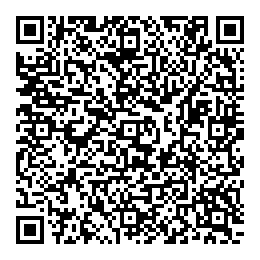 |
| このマニュアルのほかのウィンドウズ |
| Windows 10 1809 |
| Windows 8.1 |
| Windows 8 |
| Windows 7 |
| Windows Vista |
| Windows XP |
| Windows Me |
| advertisement |
| English Edition |
 |
| Windows 11 |
| Windows 10 |
| advertisement |
| Spanish Edition |
 |
| Windows 11 |
| Windows 10 |
| advertisement |
| Portugal Edition |
 |
| Windows 11 |
| Windows 10 |
| advertisement |
| French Edition |
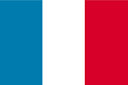 |
| Windows 11 |
| Windows 10 |
| advertisement |
[ Windows 10 / Windows 10 Pro にもとづいて説明しています。 ]
※ 確認したバージョン : 2004/20H1/20H2/21H1/22H2
この操作は、「言語バー」をタスクバー(インジケータ)内に表示する方法です。
![]()
1. 「スタート」ボタンをクリックし、表示されたメニューの「設定」をクリックします。
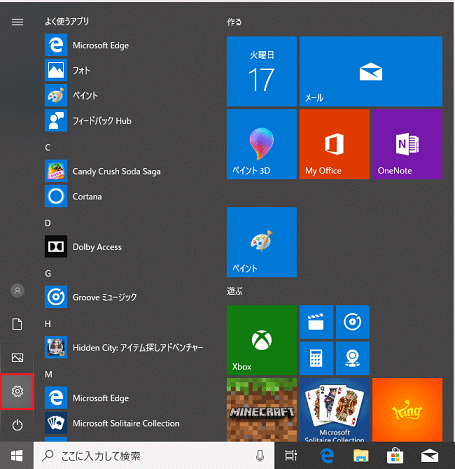
2. 「Windows の設定」画面が表示されましたら、「時刻と言語」 をクリックします。
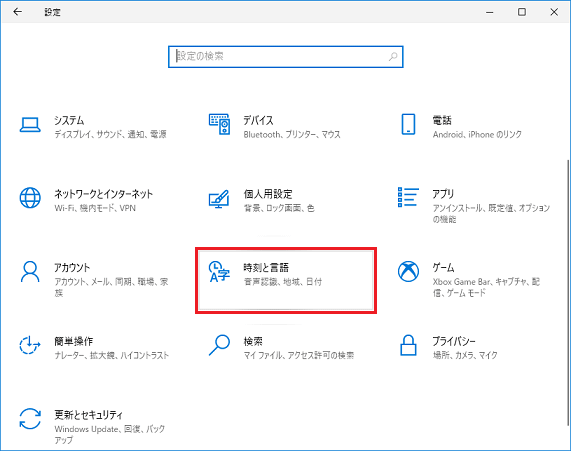
3. 「時刻と言語」画面が表示されましたら、「言語」をクリックします。
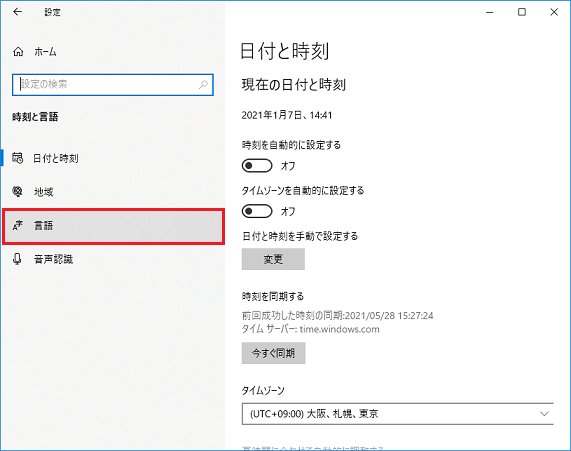
4. 「言語」の画面が表示されましたら、「キーボード」をクリックします。
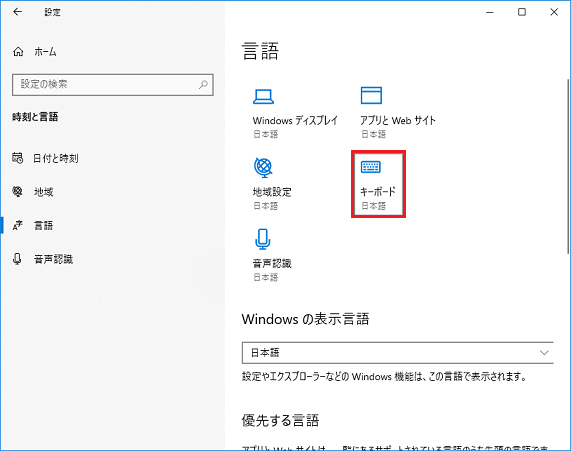
5. 「キーボード」の画面が表示されましたら、「使用可能な場所にデスクトップ言語バーを使用する」にチェックを入れます。
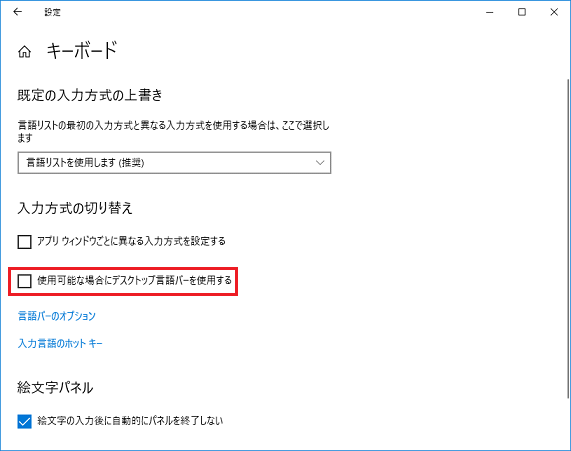
6. 「使用可能な場所にデスクトップ言語バーを使用する」にチェックを入れましたら、「言語バーのオプション」をクリックします。
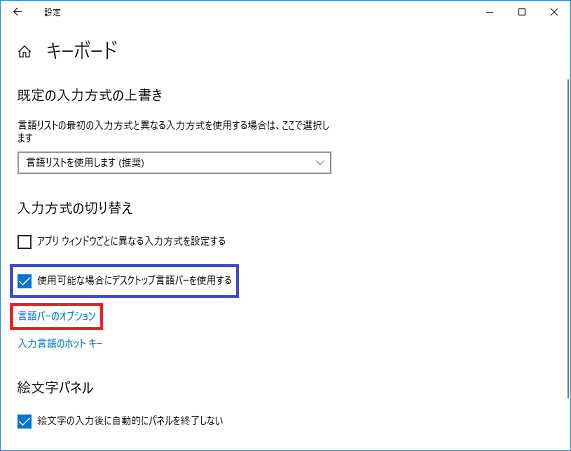
7. 「言語バー」枠内の設定を確認し、「OK」ボタンをクリックします。
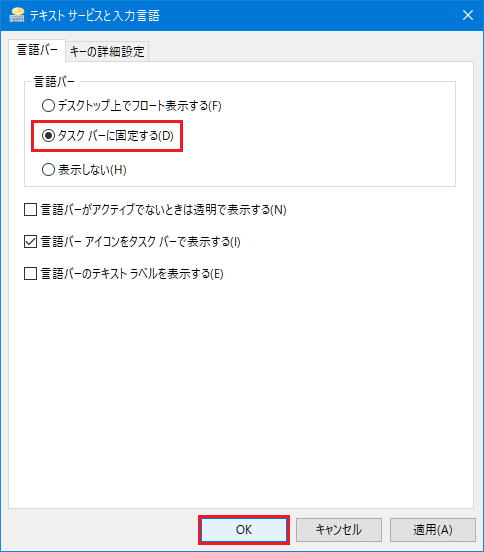
・言語バー枠内の設定
・「タスクバーに固定する(D)」を選択します。
8. 「キーボード」の画面に戻りましたら、「閉じる(×)」ボタンをクリックします。
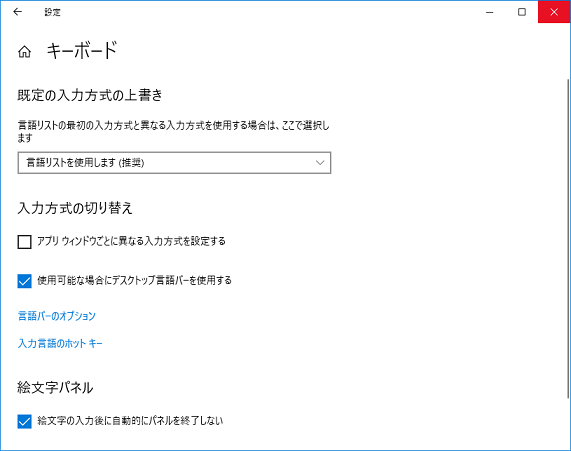
以上が 言語バーをタスクバー内に表示する方法 です。